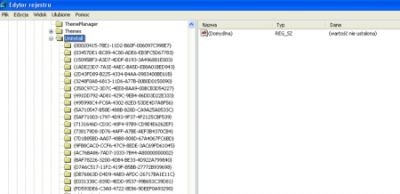1. Sposób na pozbycie się dymków, w których otrzymujemy podpowiedzi związane na przykład z brakiem miejsca na dysku.
Uruchamiamy regedit.exe
Przechodzimy do:
HKEY_CURRENT_USER\Software\Microsoft\Windows\ CurrentVersion\Explorer\Advanced
Tworzymy nowy wpis:
EnabledBalloonTips typ danych REG_DWORD o wartości 0
Po restarcie komputera już nie będzie dymków.
2. Sposób na wyświetlenie nietypowego nagłówka okna podczas logowania.
Przechodzimy do klucza:
HKEY_LOCAL_MACHINE\SOFTWARE\Microsoft\WindowsNT\
CurrentVersion\policies\system
W przypadku gdybyśmy nie odnaleźli powyższego klucza, odszukujemy ten poniżej:
HKEY_LOCAL_MACHINE\SOFTWARE\Microsoft\WindowsNT\ CurrentVersion\WinLogon
Znajdujemy: LegalNoticeCaption i zmieniamy wartość wpisu na np.:
Zgłoś się do najbliższego sklepu komputerowego po Windows XP
Przechodzimy do wpisu LegalNoticeText i go modyfikujemy na np.:
Znowu zainstalowałeś pirackiego Windowsa XP? Jak Ci nie wstyd łobuzie!
Restartujemy. W trakcie ładowania wyskoczy nam okienko z wpisanymi tekstami. Po kliknięciu OK, system dalej się załaduje.
3. Zmiana nazwy użytkownika (XP, Vista)
Zainstalowałeś Windows i chciałbyś teraz, po wielu miesiącach, zmienić nazwę użytkownika, na którego zarejestrowany jest system? Możesz tego dokonać za pomocą drobnej modyfikacji rejestru.
1. Uruchom edytor rejestr (Start, Uruchom wpisz regedit, kliknij OK
2. Odszukaj klucz HKEY_LOCAL_MACHINE\SOFTWARE\Microsoft\Windows NT\CurrentVersion
3. Znajdż wartość RegisteredOwner i kliknij na nią prawym klawiszem myszy, wybierz Modyfikuj (w przypadku Visty - Właściwości). Teraz możesz zmienić dane osoby, na którą zarejestrowałeś Windows.
4. Znajdź wartość RegisteredOrganization i kliknij na nią prawym klawiszem myszy, wybierz Modyfikuj(w przypadku Visty - Właściwości). Teraz możesz zmienić dane firmy lub organizacji, na którą zarejestrowałeś Windows.
4. Jak wyłączyć PC Speaker (XP, Vista)
Denerwują Cię dźwięki z głośniczka w obudowie komputera? Istnieje prosty sposób aby się ich pozbyć.
W niektórych przypadkach, wyłączenie wszystkich dźwięków związanych z różnymi
"zdarzeniami" w systemie Windows XP powoduje, że zamiast domyślnych dzwonków (które właśnie wyłączyliśmy) słyszeć będziemy irytujące dźwięki z PC Speakera. Istnieje jednak łatwy sposób na pozbycie się denerwującego dźwięku bez fizycznego odłączania głośniczka.
- Uruchom Edytor Rejestru (START>Uruchom>regedit.exe)
- Wybierz HKEY_CURRENT_USER\Control Panel\Sound
- W prawym oknie kliknij prawym klawiszem myszy na beep
- W polu Dane wartości ( value equal) wpisz no
Po ponownym uruchomieniu komputera porada odniesie skutek.
5. Jak ukryć ikonki w Zasobniku Systemowym (XP, Vista)
Aby w systemie Windows XP ukryć ikonki, normalnie wyświetlające się obok zegara, postępuj według poniższej instrukcji.
1. Uruchom edytor rejestru: Wybierz Start/Uruchom i wpisz regedit
2. W edytorze przejdź do:
HKEY_CURRENT_USER\ Software\ Microsoft\ Windows\ CurrentVersion\ Policies\ Explorer 3. Dodaj nowa wartość DWORD: Edycja> Nowy> Wartość DWORD
4. Nową wartość nazwij NoTrayIconsDisplay
5. Kliknij na nia prawym przyciskiem myszy i wybierz Modyfikuj
6. W polu Dane Wartości wpisz 1 i kliknij OK
7. Gdy zalogujesz się ponownie zauważysz, że wszystkie ikonki z Zasobnika Systemowego zniknęły.
Oczywiście wciąż można je podejrzeć w Menedżerze zadań Windows (CTRL+Alt+Del i Menedżer zadań lub CTRL+SHIFT+ESC)). Zwróć też uwagę, że powyższa porada ukryje ikony wyłącznie na aktywnym koncie użytkownika.
6. Zmiana wielkości i jakości miniaturek (Windows XP)
Jeżeli korzystasz z podglądu miniaturek plików graficznych i wideo (tzw. thumbnaili) w Eksploratorze Windows może zainteresuje cię wiadomość, że w łatwy sposób możesz zmienić zarówno wielkość jak i jakość miniaturek.
Aby zmienić wielkość wyświetlanych miniaturek należy:
1. Uruchom rejestr systemu: Start>Uruchom>regedit
2. Przejdź do:
HKEY_CURRENT_USER\Software\Microsoft\Windows\CurrentVersion\Explorer
3. Utwórz nową wartość DWORD: Edycja>Nowy>Wartość DWORD i nazwij ją ThumbnailSize 4. Kliknij na nowej prawym przyciskiem i wybierz Modyfikuj
5. Wpisz dowolną wielkość z zakresu od 32 do 256
Możesz także zmienić jakość miniaturek. Aby tego dokonać należy:
1. Uruchom rejestr systemu: Start>Uruchom>regedit

2. Przejdź do: HKEY_CURRENT_USER\ Software\ Microsoft\ Windows\ CurrentVersion\ Explorer 3. Utwórz nową wartość DWORD: Edycja>Nowy>Wartość DWORD i nazwij ją
ThumbnailQuality
4. Kliknij na nowej prawym przyciskiem i wybierz Modyfikuj
5. Wpisz dowolną wielkość z zakresu od 50 do 100
Po ponownym zalogowaniu się, miniaturki będą wyświetlane w nowej jakości i wybranych rozmiarach.
7. Wiersz poleceń w menu podręcznym
Jak wiadomo, wiersz poleceń uruchamiany jest po wpisaniu komendy cmd w menu Start |
Uruchom. Aby uprościć dostęp do wiersza polecenia, można umieścić go w menu podręcznym, rozwijanym po kliknięciu prawym przyciskiem myszy.
Otwórz menu Start | Uruchom (jeśli korzystasz z Visty, kliknij Start) i wpisz polecenie regedit.
Wciśnij Enter.
Otworzy się edytor rejestru.
odszukaj w nim klucz
HKEY_ LOCAL_MACHINE/Software/Classes/Folder/shell.
Kliknij prawym przyciskiem myszy w prawym panelu i wybierz opcję Nowy/Klucz. Nowy klucz pojawi się w lewym panelu edytora. Nadaj mu nazwę Command Prompt, zaznacz go, kliknij dwukrotnie pozycję (Domyślna) widoczną w prawym panelu i w otwartym oknie Edytowanie ciągu w polu Dane wartości wpisz Wiersz poleceń. Kliknij OK.
Teraz ponownie utwórz nowy klucz (będzie podkluczem klucza Wiersz poleceń) nazwij go Command, kliknij dwukrotnie pozycję (Domyślna) widoczną w prawym panelu i w otwartym oknie Edytowanie ciągu w polu Dane wartości wpisz cmd.exe /k pushd %L. Kliknij OK i zamknij edytor.
Teraz, kiedy zaznaczysz dowolny folder, np. Moje obrazy, i klikniesz prawym przyciskiem myszy, zauważysz, że w menu kontekstowym pojawiła się pozycja Wiersz poleceń.
8. Wyłącz zapisywanie na kluczach USB (Windows XP)
Aby zablokować możliwość zapisu na kluczach USB należy:
1. Uruchomić edytor rejestru (Start> Uruchom, wpisz regedit i kliknij OK.
2. Znajdź klucz HKEY_LOCAL_MACHINE\SYSTEM\CurrentControlSet\
Control\
3. Wybierz wartość StorageDevicePolicies i stwórz w niej wartość DWORD (Nowy> Wartość DWORD) o nazwie WriteProtect
4. Kliknij na nowo stworzonej wartości prawym klawiszem myszy i wybierz Modyfikuj 5. W polu wartość wpisz 1
6. Uruchom ponownie system.
Aby ponownie umożliwić zapisywanie na kluczach USB w pkt 1. wpisz wartość 0.
Jeżeli nie możesz odnaleźć klucza StorageDevicePolicies stwórz ją samodzielnie 9. Jak pozbyć się dodatku "Skrót do" z nazw nowych skrótów?
Jak sprawić, by systemy Windows nie dodawały do nazwy każdego skrótu wysyłanego na pulpit słów "Skrót do"? Wystarczy drobna zmiana w rejestrze.
Aby zmusić Windows do nie dodawał formułki "Skrót do" do każdej nazwy tworzonych przez nas skrótów wystarczy:
1. Uruchomić edytor rejestru (Start> Uruchom, wpisz regedit) 2. Odszukaj klucz HKEY_CURRENT_USER\SOFTWARE\Microsoft
\Windows\CurrentVersion\Explorer
3. w prawym oknie kliknij prawym przyciskiem myszy na wartości Link i wybierz Modyfikuj 4. Przypisz tej wartości ciąg 00 00 00 00
Zresetuj komputer.
10. Ukryj nazwy programów w menu Dodaj/Usuń Programy (Windows XP)
Jeżeli nie chcesz, aby zainstalowana przez Ciebie aplikacja nie były widoczne w menu Dodaj/Usuń Programy, możesz je łatwo ukryć. Wystarczy do tego drobna zmiana w rejestrze, w tej poradzie pokażemy Ci jak to zrobić.
Przede wszystkim należy powiedzieć, że lista aplikacji w menu Dodaj/Usuń Programy zapełniana jest z wpisów w rejestrze Windows. Aby móc wprowadzić w niej zmiany:
1. Uruchom edytor rejestru (Start> Uruchom, wpisz regedit i kliknij OK) 2. W lewym oknie odszukaj klucz
HKEY_LOCAL_MACHINE\SOFTWARE\Microsoft\Windows\CurrentVersion\Uninstall Po wybraniu powyższego klucza powinieneś zobaczyć pod nim rozwiniętą listę programów.

W lewym oknie zauważysz listę
zainstalowanych składników
Następnie:
a) Wybierz program, który chciałbyś ukryć.
b) W prawym oknie odszukaj wartość DisplayName i zmień jej nazwę na dowolną inną (np.
DisName). Jeżeli zapragniesz, aby nazwa programu była ponownie widoczna, ponownie zmień nazwę wartości z DisName na DisplayName.
11. Usuń strzałki ze skrótów (Windows XP)
Aby usunąć małe strzałki, widniejące na ikonkach skrótów należy:
1. Uruchomić edytor rejestru (Start> Uruchom, wpisz regedit) 2. Odszukać w lewym oknie klucz KEY_CLASSES_ROOT|lnkFile
3. W prawym oknie zaznaczyć wartość IsShortcut i usunąć ją (np. klawiszem Delete) 4. Zamknąć edytor i zresetować system operacyjny.
Wyszukiwarka
Podobne podstrony:
Rejestr XP z notatnika
Rejestr Windows XP Praktyczne przyklady 2
Rejestr Windows XP Praktyczne przyklady rwxppp
Rejestr Windows XP Praktyczne przyklady
Rejestr Windows XP Praktyczne przyklady rwxppp
Rejestr Windows XP Praktyczne przyklady rwxppp
Druk podania o rejestrację na semestr letni 2010-2011, Nauka, budownictwo, żelbet EC przykłądy
Przywracanie zawartości rejestru w Windows XP, 7. Szkoła, Technik Informatyk, Komputer Naprawa itp
Uszkodzony rejestr przyczyną nie uruchamiania się systemu Windows, windows XP i vista help
Ręczne usuwanie z rejestru zbędnych wpisów po programach, windows XP i vista help
Podstawy Rejestru Windows 2000 XP 2003 część I
Rejestr, Windows XP, Vista - pomoce
Edycja rejestru przykład
rejestr systemu windows xp, Sytemy operacyjne i sieci komputerowe
Przykład restrykcji zapisywanych w rejestrze (4)
PDF Szybszy Windows XP Ochrona rejestru, pf 07s038 39
rejestr Windows XP ciekawe poprawki
więcej podobnych podstron